Hướng dẫn chi tiết lắp đặt, cài đặt phần mềm dàn Net – Cyber
Ngày đăng: 2024-11-07
Hiện nay, mô hình dàn net/cyber game đã thay đổi khá nhiều so với trước kia. Dàn net bây giờ đã sử dụng công nghệ boot không ổ cứng chứ không còn chạy mỗi máy trạm 1 ổ cứng như trước kia, điều này giúp tiết kiệm chi phí và giảm thiểu lỗi do các phần mềm độc hại gây ra. Hôm nay, Protech Computer sẽ hướng dẫn chi tiết cho các bạn lắp đặt cài đặt phòng Net – Cyber đúng nhất.
Hệ thống dàn net – Cyber Game bao gồm những gì?
Trước khi đi vào cài đặt 1 hệ thống phần mềm cho dàn net – Cyber Game, bạn cần phải hiểu 1 số khái niệm cơ bản về hệ thống này đã nhé. Protech Computer sẽ liệt kê cho bạn như sau:
- Máy chủ: Là máy chạy hệ điều hành Windows Server, được cài phần mềm boot không ổ cứng lên đó, cho phép các máy trạm nạp hệ điều hành hoặc Games từ đó xuống để sử dụng.
- Máy tính tiền: Là máy được cài phần mềm quản lý phòng Game để tính tiền cũng như nhận các đơn dịch vụ từ khách hàng, nạp tiền cho tài khoản khách hàng
- Máy trạm: Là các máy mà khách hàng sử dụng để chơi Game, duyệt web, vân vân và mây mây
- Cân bằng tải hoặc modem là thiết bị quay PPPOE đến nhà cung cấp dịch vụ internet như FPT, VNPT, Viettel để cung cấp internet cho cả phòng máy
- Switch là các thiết bị chia mạng LAN cũng như Internet cho các máy trong phòng máy bao gồm cả máy chủ (Server), máy tính tiền, máy trạm
- Bộ phát wifi là bộ phát chuyển tín hiệu mạng dây thành mạng không dây cho khách hàng kết nối vào khi sử dụng dịch vụ dịch vụ tại phòng net – Cyber Games
Mô hình mạng phòng máy cơ bản sẽ như sau:
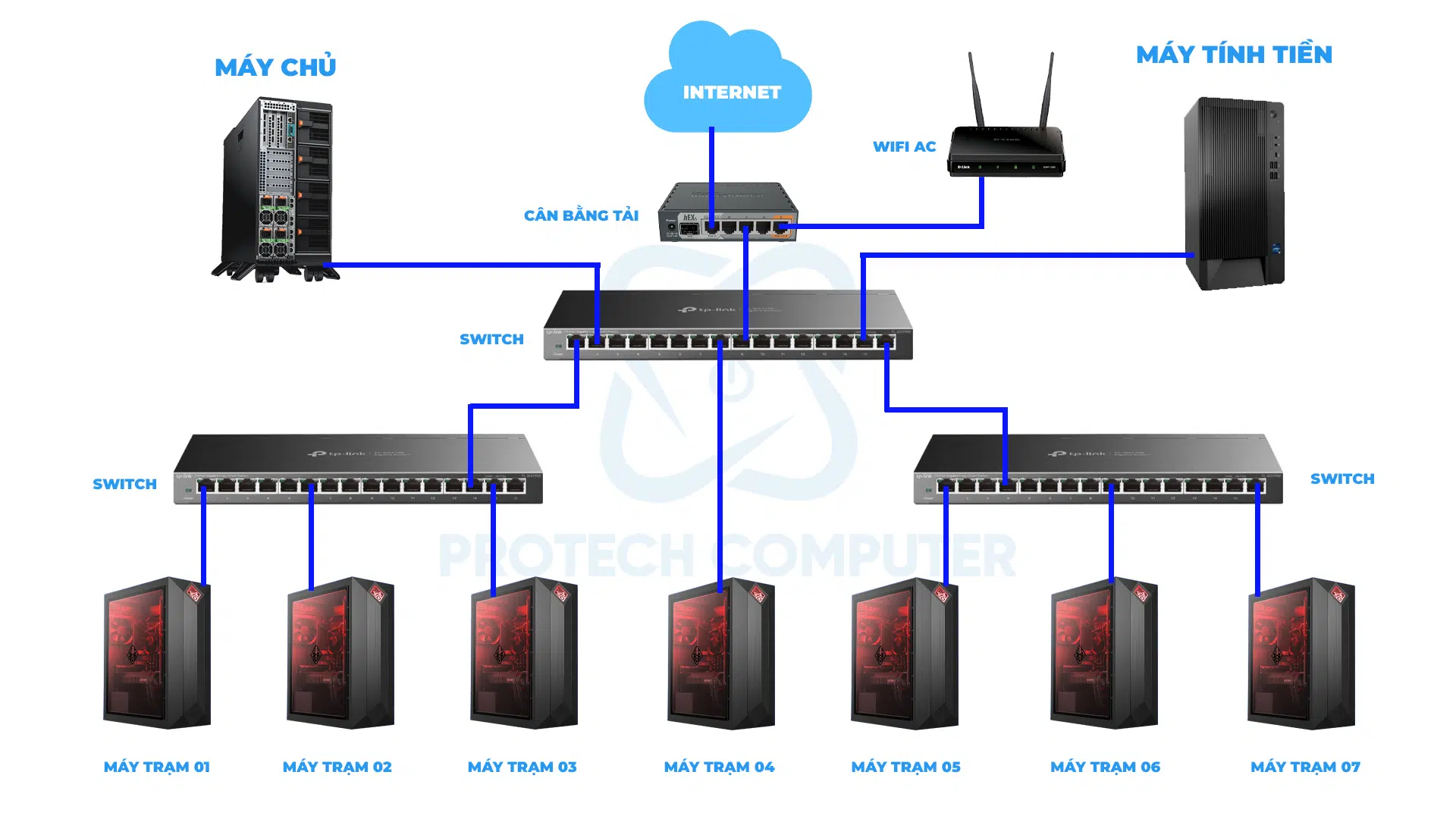
Ở đây chúng ta sẽ tách làm 2 phần để dễ dàng cài đặt đó là phần mạng Internet và phần mạng LAN nội bộ. Phần mạng Internet sẽ do Cân bằng tải – Router quay PPPOE để kết nối đến ISP (FPT, Viettel, VNPT) rồi cấp internet cho dàn máy thông qua kết nối xuống Switch. Mạng LAN nội bộ là phần kết nối giữa các máy trạm đến máy chủ và máy tính tiền. Với mô hình mạng cơ bản này giờ chúng ta bắt đầu tiến hành cài đặt nhé.
Cài đặt Internet qua cân bằng tải cho phòng máy
Nếu dàn net của bạn dưới 20 máy và bạn có 1 đường truyền mạng thì bạn không nhất thiết phải dùng cân bằng tải mà chỉ cần dùng Router của nhà mạng cho bạn là đủ rồi. Còn nếu bạn có 2 đường truyền mạng hoặc có nhiều hơn 20 máy thì bạn nên sử dụng thiết bị cân bằng tải để tối ưu hóa trải nghiệm cũng như tốc độ mạng. Nếu bạn sử dụng Router của nhà mạng rồi thì có thể bỏ qua bước này, vì nhà mạng đã cài đặt sẵn cho bạn rồi. Còn nếu bạn sử dụng cân bằng tải thì hãy đọc tiếp nhé.
Cân bằng tải thì có khá nhiều mã và nhiều loại trên thị trường, bạn căn cứ vào số lượng máy và thiết bị sử dụng mạng và số đường truyền vào để chọn thiết bị cho đúng, loại rẻ cũng loanh quanh vài triệu, loại đắt thì cũng tầm 5 triệu đổ lên tùy thuộc vào thương hiệu và khả năng chịu tải nhiều hay ít. Phổ dụng cân bằng tải hay chạy vào dàn net cyber thì có Draytek cho dàn dưới 40 máy, Mirkotik hoặc PC Modem cho dàn từ 40 máy trở lên. Với những dàn net/cyber trên 50 máy thì còn khuyến nghị sử dụng hệ thống quang thay vì dây LAN thông thường.
 |
 |
| Cân bằng tải Mirkotik | PC Modem là PC bình thường nhưng được cài đặt để chạy như 1 Router |
Để cài đặt cân bằng tải thì bạn cần phải chuyển brridge modem gốc của nhà mạng, nếu nhà mạng cấp thiết bị ONT – Converter thì bạn không cần phải chuyển bridge nhé. Chuyển bridge thì mỗi thiết bị lại khác nhau không giống nhau, nên nếu bạn không rõ thì có thể yêu cầu kỹ thuật nhà mạng chuyển cho. Tiếp theo bạn sẽ phải lấy thông tin tài khoản PPPOE từ nhà mạng để nhập vào cấu hình thiết bị cân bằng tải. Thông tin này thông thường sẽ nằm trên hợp đồng cung cấp dịch vụ Internet bạn ký với nhà mạng. Sau khi có 2 thông tin trên, bạn đăng nhập vào giao diện cài đặt của thiết bị cân bằng tải và cài đặt WAN cho nó thôi. Mỗi thiết bị 1 khác nên chúng tôi sẽ có nhiều bài hướng dẫn cài đặt cho từng thiết bị và sẽ không nêu rõ chi tiết ở đây vì nó quá dài. Về cơ bản bạn cứ tìm mục Wizard của thiết bị, chọn cổng WAN muốn cài Internet vào rồi nhập username và Password PPPOE vào, ấn lưu lại và cứ next đến khi finnish là xong. Với mạng FPT bạn cần phải gọi nhà mạng Clear Mac nữa mới có mạng nha.
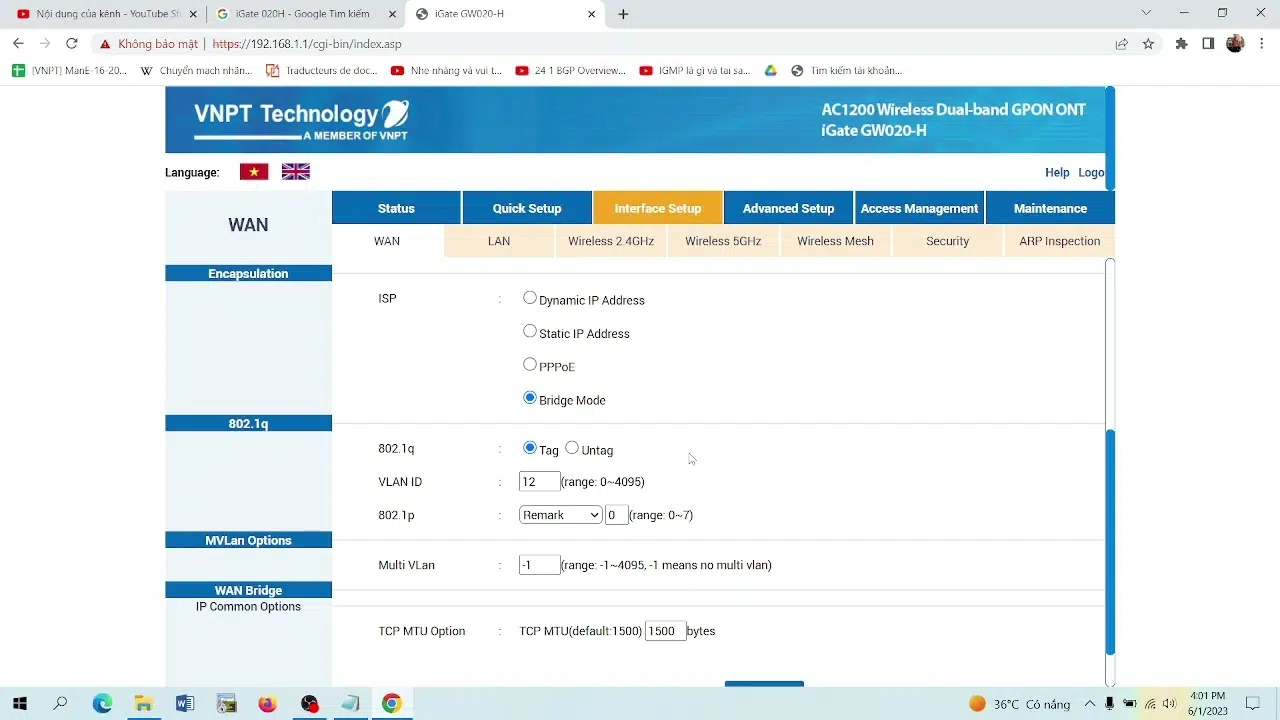
Bridge mode trên modem VNPT
Cài đặt máy chủ cho dàn net – Cyber Game
Việc chọn máy chủ cho dàn net – Cyber Game cũng phụ thuộc vào số lượng máy cần lắp, bạn không thể lắp 1 server cân đủ 20 máy để chạy cho 1 dàn net 40 máy được, nó sẽ treo nghẽn các kiểu gây trải nghiệm không tốt cho khách hàng. Về cơ bản máy chủ cần 4 ổ: 1 ổ cài windows Server, 1 ổ để chứa bản win cho máy trạm (ổ IMAGES), 1 ổ cho phép máy trạm ghi lên tạm thời (ổ WRITE BACK) và tất nhiên rồi 1 ổ chứa toàn bộ trò chơi cho khách hàng chơi (ổ GAMES). Tùy thuộc vào số lượng máy sẽ sử dụng mà dung lượng ổ WRITE BACK và CPU, RAM, Card lan của máy chủ phải tăng theo cho phù hợp. Máy càng nhiều thì ổ WRITE BACK, RAM phải có dung lượng nhiều lên và CPU cũng phải cao hơn. Xin lưu ý rằng ổ WRITEBACK sẽ là ổ cứng được đọc ghi nhiều nhất và tuổi thọ sẽ nhanh hẹo nhất so với các ổ còn lại, vì thế thông thường ổ này sẽ setup độc lập, ko nên dùng chung bằng cách chia phân vùng partition để sau này dễ thay thế. Có nhiều loại ổ, nhiều dàn thích chạy ổ M.2, nhiều dàn thì thích chạy SSD, nếu chạy M.2 sẽ cho tốc độ cao nhưng tuổi thọ sẽ không bằng ổ SSD.
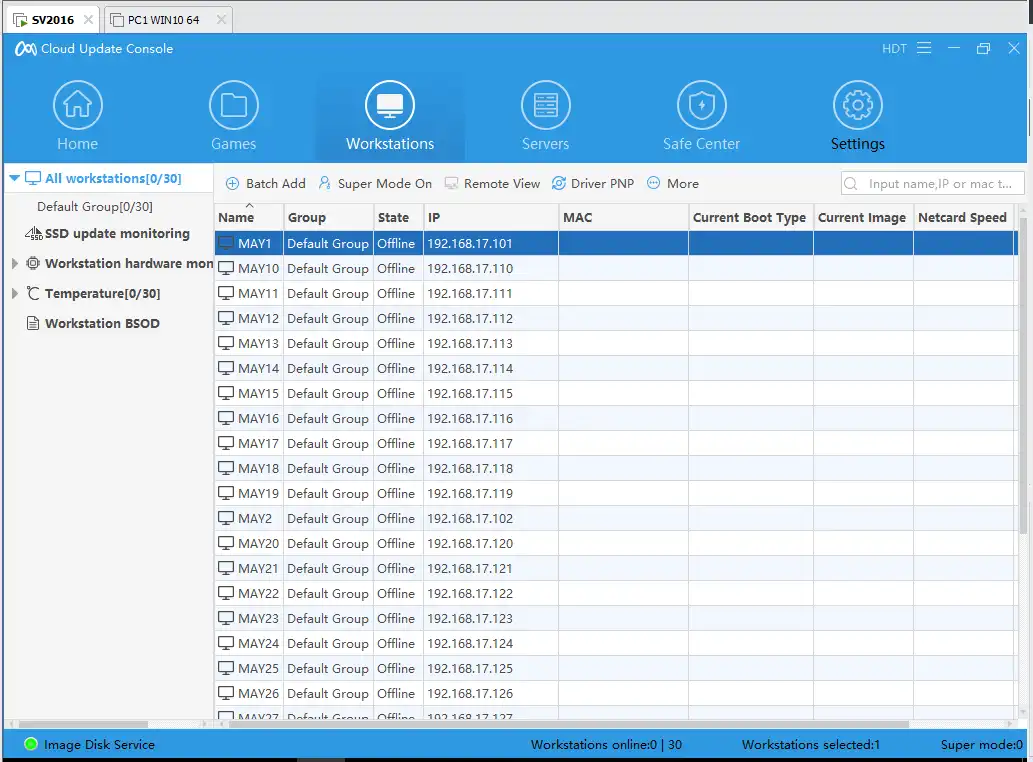
Ổ WRITE BACK và IMAGES khuyến nghị chạy tối thiểu SSD trở lên để có tốc độ nạp Win nhanh nhất. Còn về ổ GAMES, nếu bạn muốn tải nhiều Game cho khách thì sử dụng ổ nhiều dung lượng, còn ít Game thì chỉ cần 1 con ổ 500Gb là đủ rồi. Ổ Game nếu muốn tốc độ nạp Game ổn thì bạn nên dùng SSD hoặc M.2, nếu bạn vẫn sử dụng HDD thì bạn sẽ phải đánh đổi tốc độ nạp Game từ Server xuống sẽ chậm hơn. Điều này chắc chẳng ai muốn đâu. Về phần card Lan server, để setup bạn phải có tối thiểu 2 cổng LAN thì mới cài được server cho dàn Net, số lượng cổng Lan sẽ tăng dần theo số lượng Máy, khuyến nghị mỗi cổng Lan phụ trách cho 10 máy, tức là 40 máy bạn sẽ cần 4 cổng Lan, còn trên 40 máy để mượt nhất bạn nên lên thiết bị quang, còn cố đấm ăn xôi thì cứ lắp thêm cổng lan thôi.
Yêu cầu bản windows trước khi cài phần mềm Bootrom:
- Windows từ 2016 trở lên. Tại thời điểm này để cho tương thích tốt nhất bạn nên cài bản Windows Server 2016 trở lên nhé.
- Active Windows
- Tắt Firewall và Antivirus
- Nic Teaming cho tất cả cổng LAN và đặt IP tĩnh
- Cài các phần mềm điều khiển từ xa như Chrome Remote Desktop, Ultraview và bật Remote Desktop
- Nếu bạn cập nhật game bằng tay thì bạn cần cài thêm .NET 3.5, VC All In One, còn nếu bạn dùng IDC để cập nhật game tự động thì bỏ qua
Lựa chọn phần mềm để cài đặt hệ thống bootrom
Có khá nhiều hệ thống Bootrom cho phòng máy có thể liệt kê ra như iCafe, CCU, CCBoot, NXD,… nhưng phổ biến ở Việt Nam nhất vẫn là iCafe và CCU, ở đây tôi chỉ đề cập đến hệ thống chạy trên hệ điều hành Windows, các hệ thống chạy trên Linux xin phép để 1 bài khác nhé.
Về cơ bản cách thức và nguyên lý cài đặt của iCafe hay CCU khá giống nhau, chỉ khác nhau ở 1 vài điểm mà thôi. Khi 1 máy trạm khởi động và đã bật Boot From LAN ở trong BIOS thì máy đó sẽ tìm kiếm 1 máy chủ Bootrom ở trong mạng LAN, sau khi khai báo MAC với máy chủ thì máy chủ sẽ nạp xuống 1 Driver cơ bản cho phép máy trạm tiếp tục tải toàn bộ hệ điều hành Windows (Từ ổ IMAGES) để khởi động máy trạm lên. Trong giai đoạn đầu khởi chạy hệ điều hành, máy trạm sẽ nạp các Driver mà máy chủ cung cấp cho, Driver này sẽ có 2 loại là cài tay và tự nhận (PNP). Cuối cùng là khởi chạy win thành công trên máy trạm.

Những thứ cần thiết để cài đặt phần mềm Bootroom
- Bộ cài: Tất nhiên rồi, bạn không có bộ cài thì bạn sẽ cài đặt kiểu gì. Bạn có thể tải về tại đây:
 |
 |
- Bản Windows cho máy trạm (Bản Image)
 |
 |
Lưu ý: Link tải có thể lỗi sau 1 thời gian, nếu bạn gặp lỗi xin vui lòng phản hồi để chúng tôi cập nhật. Xin chân thành cám ơn!
Hướng dẫn cài đặt iCafe 8 và CCU Diskless
- Sau khi các bạn tải về giải nén mỗi file 1 thư mục riêng, với bộ cài thì để đâu cũng được, với các bản Image tải về thì với iCafe, ở ổ IMAGE bạn tạo thư mục tên “Image” rồi copy bản Image vào đó, với CCU thì bạn tạo thư mục “kimage” ở ổ IMAGE rồi copy file image vào đó.
- Cài đặt phần mềm Bootrom iCafe và CCU Diskless
| Hướng dẫn cài đặt iCafe | Hướng dẫn cài đặt CCU Diskless |
| https://youtu.be/JaP54UkBIw8 | https://youtu.be/KpCvmpDZGQk |
- Sau khi cài đặt xong bạn tiến hành cấu hình chỉ định ổ nào là ổ IMAGE, ổ nào là ổ GAME, ổ nào là ổ WRITEBACK rồi Import cái bản Image Windows 10 vô
- Xong xuôi ta phải tạo ra máy trạm, ở đây bạn cần bao nhiêu máy trạm thì mình tạo ra ngần đó máy trạm thôi, nhớ điền đủ tên, IP bắt đầu của nó, còn lại nó sẽ tự động thêm theo số lượng bạn đã nhập vào
Cài đặt Games cho các máy trạm có thể sử dụng
Về nguyên tắc khi bạn chạy không ổ cứng, trên máy chủ bạn chỉ định ổ nào của máy chủ là ổ Game thì nó sẽ được nạp và hiển thị trên máy trạm, bạn có thể chỉ định rất nhiều ổ Game và yêu cầu là máy trạm muốn có game thì ổ đã được máy chủ chỉ định là ổ Game thì phải có Game trong đó. Có 2 cách cài Games đó là cài bằng tay và dùng IDC cập nhật Game tự động
- Với cách cài bằng tay thì trên máy chủ, bạn tải các bộ cài Games và cài vào như bình thường, nhưng đường dẫn muốn cài sẽ là ổ Games chứ không để mặc định nha. Với 1 số Games chạy mà không cần thông số đường dẫn như Đột Kích, Steam chẳng hạn, thì bạn cứ cài như bt, trên máy trạm chỉ cần có shortcut là nó đã chạy rồi. Còn với những Games yêu cầu phải có đường dẫn (Registry, Programdata, Appdata,…) thì bạn phải tìm hoặc tạo 1 Launcher cho nó. Các công cụ tạo Launcher mình sẽ chia sẻ ở cuối bài viết. Còn nếu không muốn tạo Launcher thì bạn phải chạy lại bộ cài Games ở máy trạm khi mở Super* để lưu lại các đường dẫn và cấu hình thì mới chạy đc nha. Nhưng dùng cách này thì mỗi lần Games có update bạn lại phải mở Super* máy trạm ra để lưu, bản Image càng ngày càng nặng, khởi động chậm và rất hay phát sinh lỗi
- Cách sử dụng IDC cập nhật Game thì đơn giản hơn khá nhiều, cái gì ko làm được tốt nhất là mất tiền thôi, liên hệ với IDC hoặc chúng tôi để cài đặt phần mềm Update Game tự động, hệ thống sẽ tự cập nhật Game cho bạn, tự tạo Launcher cho bạn, trên máy trạm chỉ việc chạy và bạn không phải làm gì hết.
*Mở Super là chế độ cho phép lưu lại tất cả những gì đang thao tác, cài đặt và cấu hình trên máy trạm, tất cả những thay đổi này sẽ được lưu vào Image Windows. Máy được mở Super sẽ có quyền ghi lưu lại vào ổ chứa Image như 1 máy có ổ cứng bình thường. Sau khi mở Super thì bạn phải đóng lại không thì…. bạn biết rồi đấy. Thông thường bạn sẽ chỉ mở Super để cài phần mềm tính tiền và tùy chỉnh 1 số tiện ích như Loa, hình nền, đổi Pass admin máy trạm,…. mà thôi.
Hướng dẫn cài phần mềm tính tiền cho máy tính tiền và máy trạm
Để sử dụng chức năng quản lý máy trạm và tính tiền, bạn sẽ phải cài phần mềm tính tiền lên cả Image cho máy trạm và cài phần mềm tính tiền trên máy tính tiền. Những thứ bạn cần ở đây:
 |
 |
Trong File bạn tải về, hãy giải nén ra sẽ có 2 phần cài cho máy tính tiền và cài cho Image máy trạm. Với máy tính tiền thì bạn cài như bình thường, nhớ đặt địa chỉ IP tĩnh cho máy tính tiền và nhớ nó. Với máy trạm bạn mở Super và cài file tính tiền rồi nhập địa chỉ IP của máy tính tiền mà bạn đã đặt ở trên lúc cài đặt case tính tiền. Sau đó đóng Super lại.
| Hướng dẫn cài phần mềm tính tiền CSM trên máy tính tiền | Hướng dẫn cài phần mềm tính tiền Gcafe trên máy tính tiền |
Vậy là đến đây chúng ta đã có 1 phòng máy có thể chạy được rồi. Xin lưu ý tất cả các hướng dẫn ở đây đều là cơ bản, các tùy chỉnh chuyên sâu chúng tôi sẽ không đề cập. Xin chân thành cám ơn các kênh Youtube mà chúng tôi sử dụng Video hướng dẫn cũng như diễn đàn Vietboot và Pro Hoành Đỗ Tất đã hỗ trợ và giúp tôi có thể hoàn thành bài hướng dẫn này.
Nếu các bạn có thắc mắc, hoặc đang gặp vấn đề về kỹ thuật phòng máy xin vui lòng liên hệ chúng tôi để được hỗ trợ.
Mật khẩu giải nén các File nếu có là: ProtechComputer
PROTECH COMPUTER – PC GAMING, PC ĐỒ HỌA, PC GIẢ LẬP, THI CÔNG LẮP ĐẶT DÀN NET TRỌN GÓI
Địa chỉ: 216, Trần Đại Nghĩa, Hai Bà Trưng, Hà Nội
Kinh doanh 1: 0814.35.1234 (Mr Nam)
Kinh doanh 2: 0816.42.1234 (Ms Thanh)
Cyber/ Dàn net: 035.648.5555 (Mr Phúc)
Email: admin@protechcomputer.vn




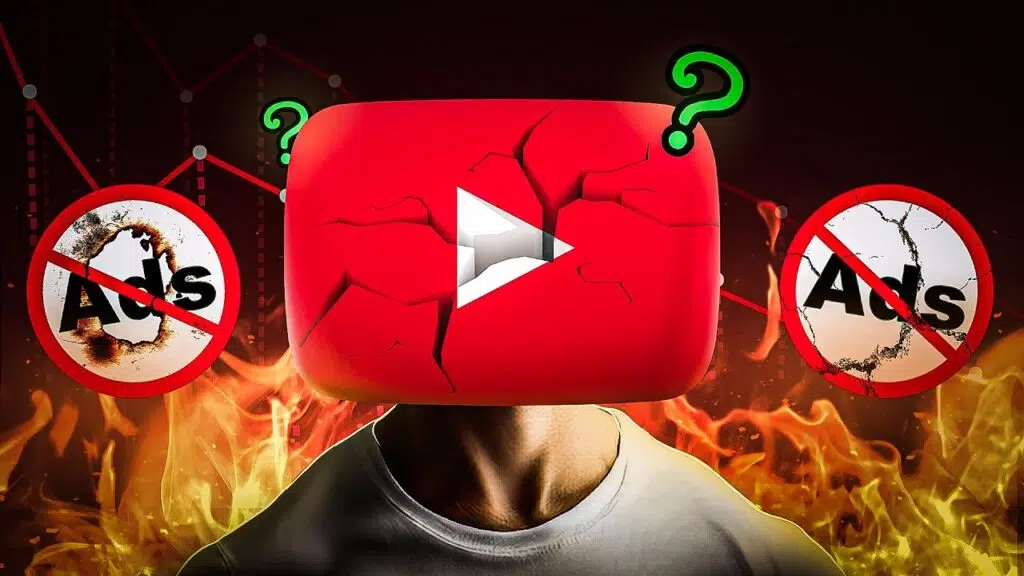



0 bình luận
Thêm mới bình luận